แก้ไขไดรเวอร์ NVIDIA หยุดทำงานอย่างต่อเนื่องบน Windows 10
เผยแพร่แล้ว: 2017-06-20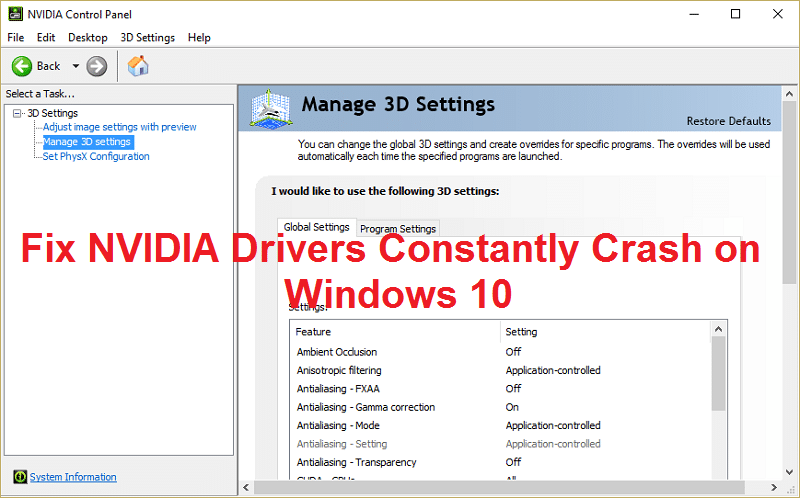
แก้ไขไดรเวอร์ NVIDIA หยุดทำงานอย่างต่อเนื่องใน Windows 10: ผู้ใช้รายงานว่าไดรเวอร์ NVIDIA ยังคงหยุดทำงานบน Windows 10 และพวกเขาอาจไม่สามารถเล่นเกมได้ พวกเขายังประสบปัญหาการกระตุกและการเรนเดอร์อีกด้วย นอกจากนี้ พวกเขายังประสบปัญหาการแสดงผลค้างหรือค้างอยู่สองสามนาที จากนั้นไดรเวอร์ NVIDIA จะกู้คืนอีกครั้ง ซึ่งทำให้ทุกอย่างกลับมาเป็นปกติ แต่ปัญหาหลักคือสิ่งนี้จะเกิดขึ้นทุกๆ 5-10 นาที ซึ่งเป็นเรื่องที่น่ารำคาญมาก โชคดีที่มีวิธีต่างๆ ในการแก้ไขปัญหานี้ใน Windows 10
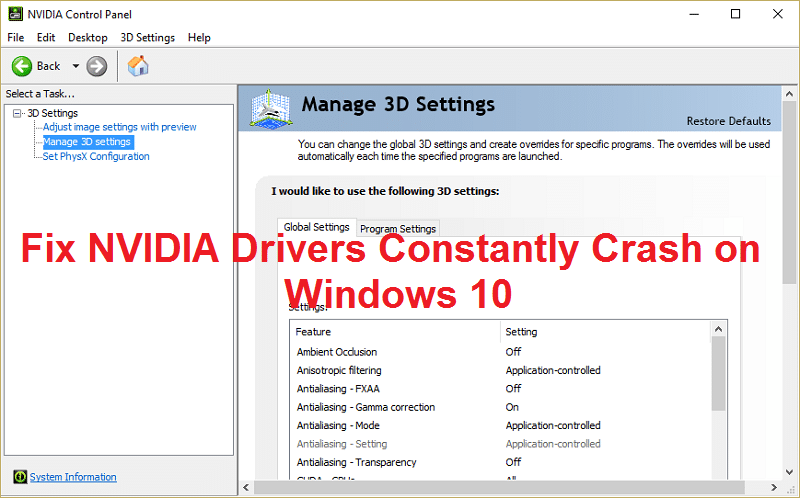
สาเหตุที่เป็นไปได้สำหรับปัญหานี้ดูเหมือนจะเสียหายหรือไดรเวอร์ที่ล้าสมัย แต่ในบางกรณี ไดรเวอร์ที่ใหม่กว่าเป็นสาเหตุหลักของการหยุดทำงานและการถอนการติดตั้งจากนั้นกลับไปใช้ไดรเวอร์รุ่นเก่าดูเหมือนว่าจะสามารถแก้ไขปัญหาได้ เพื่อไม่ให้เป็นการเสียเวลา เรามาดูวิธีแก้ไขปัญหานี้ด้วยขั้นตอนการแก้ปัญหาตามรายการด้านล่าง
สารบัญ
- แก้ไขไดรเวอร์ NVIDIA หยุดทำงานอย่างต่อเนื่องบน Windows 10
- วิธีที่ 1: เปิดใช้งานกราฟิกการ์ดและพยายามอัปเดตไดรเวอร์ด้วยตนเอง
- วิธีที่ 2: อัปเดตไดรเวอร์ของคุณจากเว็บไซต์ NIVIDA
- วิธีที่ 3: ย้อนกลับไดรเวอร์ของคุณ
- วิธีที่ 4: ถอนการติดตั้งไดรเวอร์ของคุณและติดตั้งไดรเวอร์ Nvidia รุ่นเก่ากว่า
- วิธีที่ 5: ปิดใช้งาน Vsync และเลือก Maximum Performance ใน Nvidia Control Panel
- วิธีที่ 6: อัปเดต DirectX
- วิธีที่ 7: ปิดใช้งานโปรแกรมป้องกันไวรัสและไฟร์วอลล์ชั่วคราว
แก้ไขไดรเวอร์ NVIDIA หยุดทำงานอย่างต่อเนื่องบน Windows 10
อย่าลืมสร้างจุดคืนค่าในกรณีที่มีสิ่งผิดปกติเกิดขึ้น
วิธีที่ 1: เปิดใช้งานกราฟิกการ์ดและพยายามอัปเดตไดรเวอร์ด้วยตนเอง
1. กดปุ่ม Windows + R จากนั้นพิมพ์ devmgmt.msc (โดยไม่ใส่เครื่องหมายอัญประกาศ) และกด Enter เพื่อเปิด Device Manager
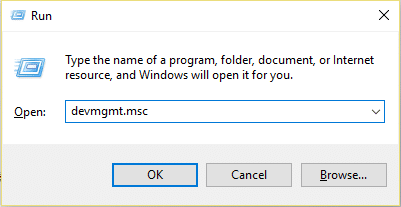
2. ถัดไป ขยาย การ์ดแสดงผล และคลิกขวาที่การ์ดกราฟิก Nvidia ของคุณแล้วเลือก เปิดใช้งาน
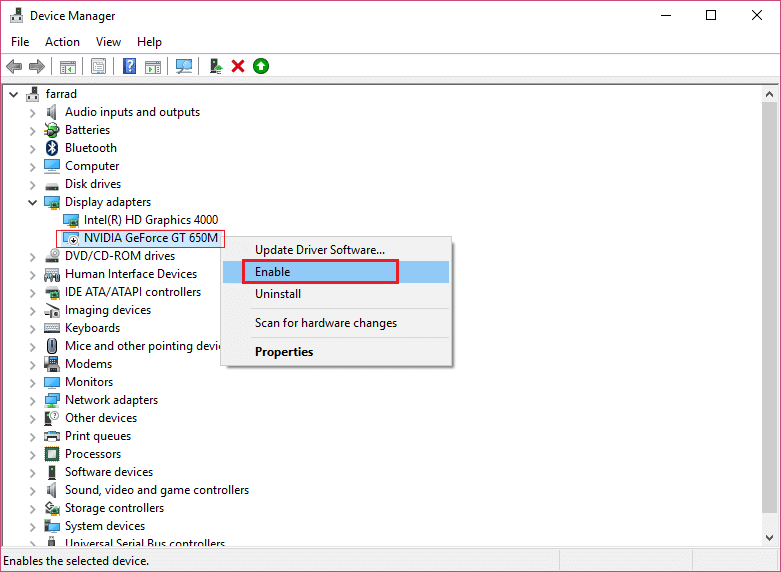
3.เมื่อคุณทำเสร็จแล้ว ให้คลิกขวาที่กราฟิกการ์ดของคุณแล้วเลือก “ Update Driver Software “
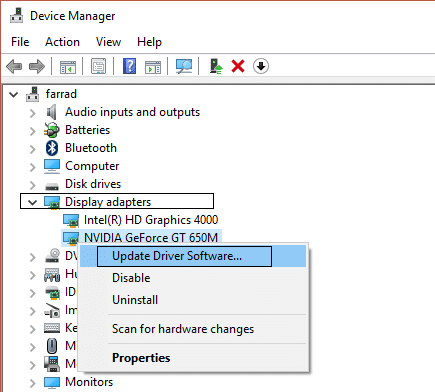
4. เลือก “ ค้นหาซอฟต์แวร์ไดรเวอร์ที่อัพเดตโดยอัตโนมัติ ” และปล่อยให้กระบวนการเสร็จสิ้น
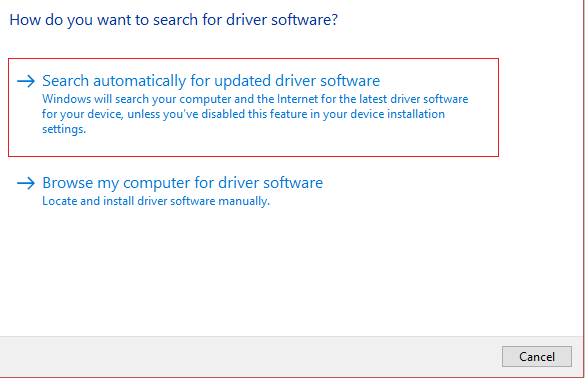
5.หากขั้นตอนข้างต้นสามารถแก้ไขปัญหาของคุณได้ ถือว่าดีมาก ถ้าไม่ทำต่อ
6. เลือก " อัปเดตซอฟต์แวร์ไดรเวอร์ " อีกครั้ง แต่คราวนี้ในหน้าจอถัดไป ให้เลือก " เรียกดูคอมพิวเตอร์ของฉันเพื่อหาซอฟต์แวร์ไดรเวอร์ “
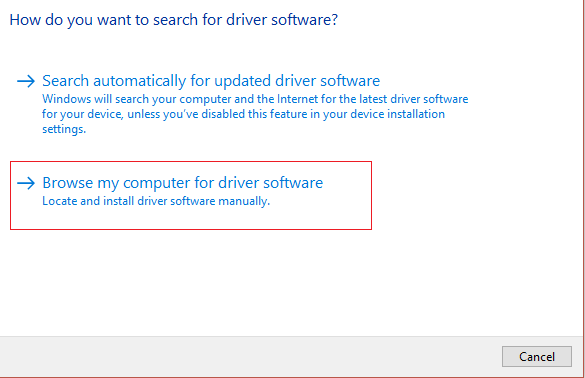
7. ตอนนี้ เลือก “ ให้ฉันเลือกจากรายการไดรเวอร์อุปกรณ์ในคอมพิวเตอร์ของฉัน ”
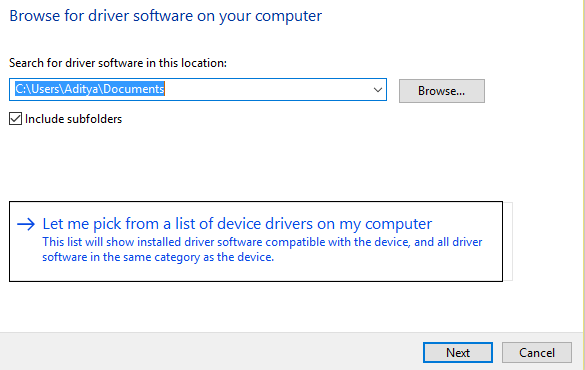
8.สุดท้าย เลือกไดรเวอร์ที่เข้ากันได้จากรายการสำหรับ การ์ดกราฟิก Nvidia ของคุณและคลิก ถัดไป
9.ปล่อยให้กระบวนการข้างต้นเสร็จสิ้นและรีสตาร์ทพีซีของคุณเพื่อบันทึกการเปลี่ยนแปลง หลังจากอัปเดตกราฟิกการ์ด คุณอาจสามารถ แก้ไขไดรเวอร์ NVIDIA หยุดทำงานอย่างต่อเนื่องใน Windows 10
วิธีที่ 2: อัปเดตไดรเวอร์ของคุณจากเว็บไซต์ NIVIDA
1. ก่อนอื่น คุณควรรู้ว่าฮาร์ดแวร์กราฟิกของคุณมีอะไรบ้าง เช่น การ์ดกราฟิก Nvidia ที่คุณมี ไม่ต้องกังวลหากคุณไม่ทราบเกี่ยวกับมัน เพราะสามารถหาได้ง่าย
2. กด Windows Key + R และในกล่องโต้ตอบให้พิมพ์ dxdiag แล้วกด Enter
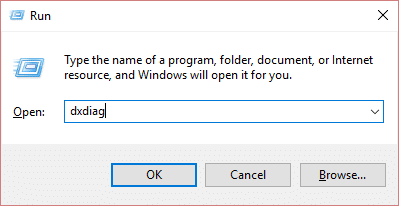
3.หลังจากนั้น ค้นหาแท็บการแสดงผล (จะมีแท็บแสดงผลสองแท็บ แท็บหนึ่งสำหรับการ์ดกราฟิกในตัว และอีกแท็บหนึ่งจะเป็นของ Nvidia) ให้คลิกที่แท็บการแสดงผล แล้วค้นหาการ์ดกราฟิกของคุณ
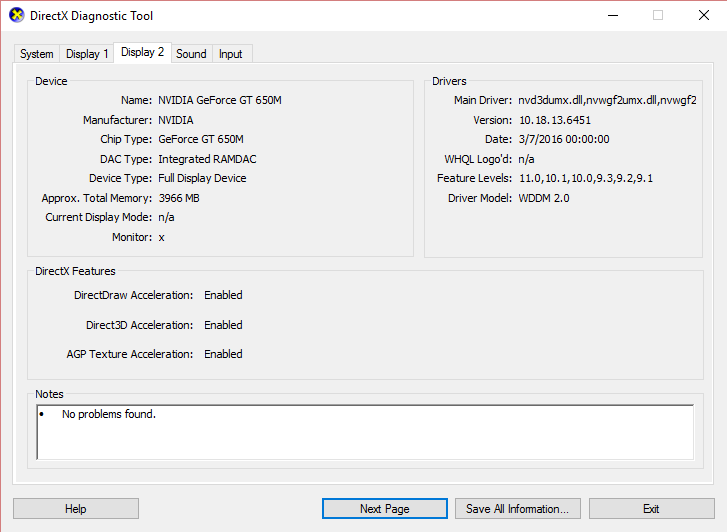
4. ไปที่เว็บไซต์ดาวน์โหลดไดรเวอร์ Nvidia และป้อนรายละเอียดผลิตภัณฑ์ที่เราเพิ่งค้นพบ
5.ค้นหาไดรเวอร์ของคุณหลังจากป้อนข้อมูล คลิกตกลง และดาวน์โหลดไดรเวอร์
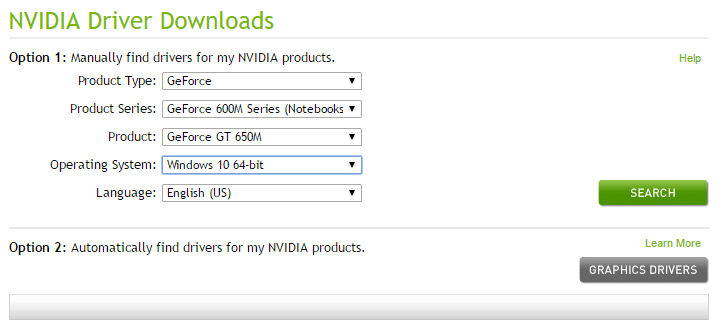
6.หลังจากดาวน์โหลดสำเร็จ ให้ติดตั้งไดรเวอร์และคุณได้อัปเดตไดรเวอร์ Nvidia ด้วยตนเองเรียบร้อยแล้ว การติดตั้งนี้จะใช้เวลาสักครู่ แต่คุณจะอัปเดตไดรเวอร์ได้สำเร็จหลังจากนั้น
วิธีที่ 3: ย้อนกลับไดรเวอร์ของคุณ
1. ไปที่ Device Manager อีกครั้ง จากนั้นขยาย การ์ดแสดงผล และคลิกขวาที่ การ์ดกราฟิก NVIDIA และเลือก Properties
2. สลับไปที่แท็บ Driver แล้วคลิก Roll Back Driver
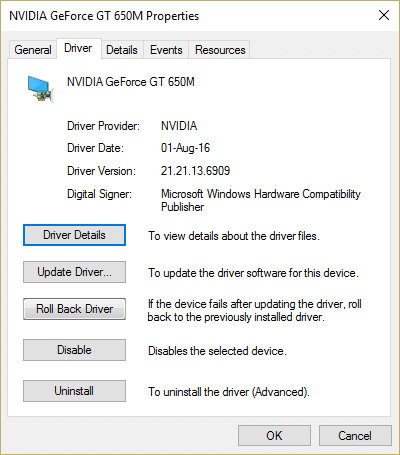

3. เมื่อไดรเวอร์ถูกย้อนกลับ ให้รีบูตเครื่องคอมพิวเตอร์ของคุณเพื่อบันทึกการเปลี่ยนแปลง
4. สิ่งนี้จะ แก้ไข NVIDIA Drivers Constantly Crash บน Windows 10 อย่างแน่นอน จากนั้นดำเนินการตามวิธีถัดไป
วิธีที่ 4: ถอนการติดตั้งไดรเวอร์ของคุณและติดตั้งไดรเวอร์ Nvidia รุ่นเก่ากว่า
1. คลิกขวาที่การ์ดกราฟิก NVIDIA ของคุณภายใต้ตัวจัดการอุปกรณ์และเลือก ถอนการติดตั้ง
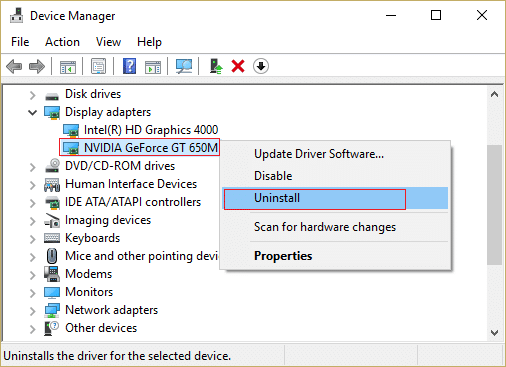
2. หากถูกขอให้ยืนยัน ให้เลือก ใช่
3.กด Windows Key + X จากนั้นเลือก Control Panel
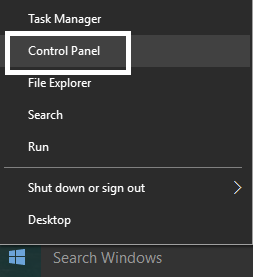
4.จากแผงควบคุม ให้คลิกที่ ถอนการติดตั้งโปรแกรม
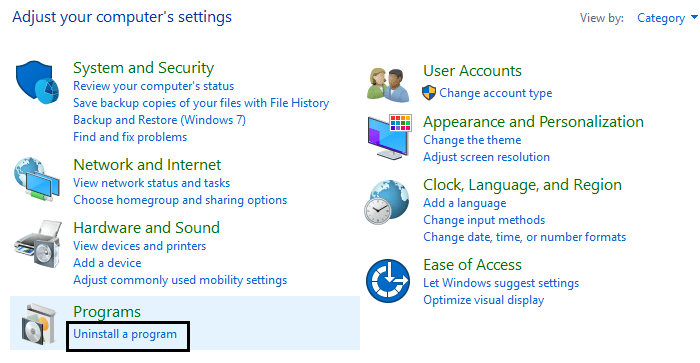
5.ถัดไป ถอนการติดตั้งทุกอย่างที่เกี่ยวข้องกับ Nvidia
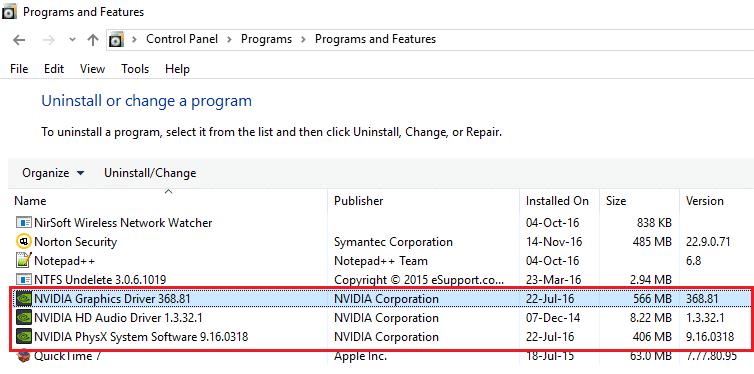
6. รีบูตระบบของคุณเพื่อบันทึกการเปลี่ยนแปลงและ ดาวน์โหลดการตั้งค่าอีกครั้ง (ทำตามวิธีที่ 2) แต่คราวนี้ตรวจสอบให้แน่ใจว่าคุณดาวน์โหลดเฉพาะการตั้งค่าเวอร์ชันก่อนหน้า ไม่ใช่เวอร์ชันล่าสุด
5.เมื่อคุณแน่ใจว่าได้ลบทุกอย่างแล้ว ให้ลองติดตั้งไดรเวอร์อีกครั้ง การตั้งค่าควรทำงานโดยไม่มีปัญหาใดๆ
วิธีที่ 5: ปิดใช้งาน Vsync และเลือก Maximum Performance ใน Nvidia Control Panel
1. คลิกขวาบนพื้นที่เดสก์ท็อป จากนั้นคลิก NVIDIA Control Panel
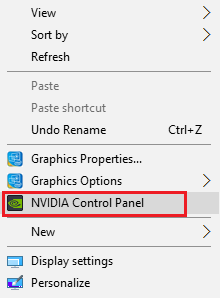
2. ตอนนี้คลิกที่ จัดการการตั้งค่า 3D
3. ตั้งค่า Power Settings เป็น Maximum Performance และ ปิด Vertical Sync
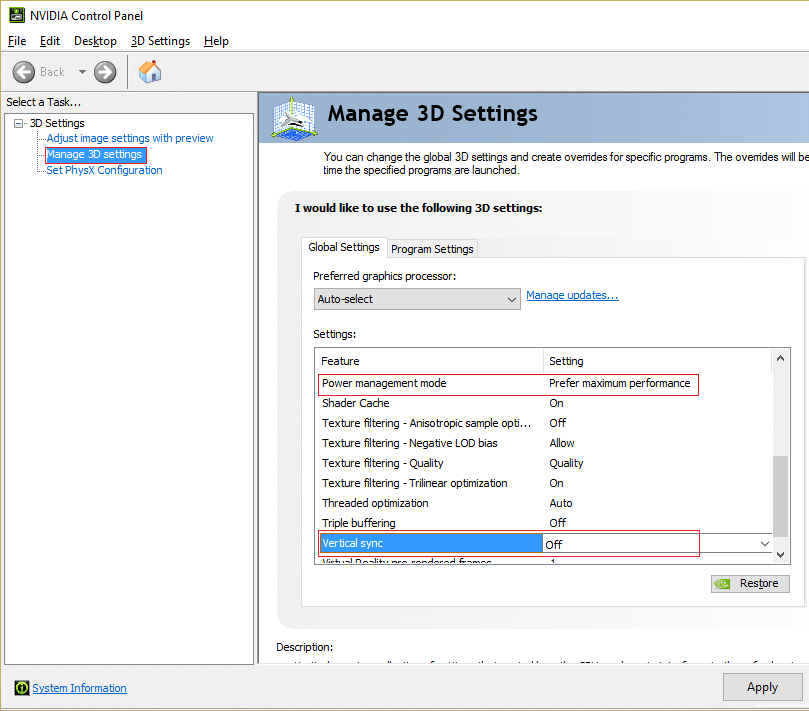
4.คลิก นำ ไปใช้เพื่อบันทึกการเปลี่ยนแปลง
5. คลิกขวาที่ไอคอนแบตเตอรีบนซิสเต็มเทรย์แล้วเลือก Power Options
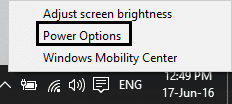
6. ในหน้าต่าง Power Options ให้เลือก High Performance ภายใต้ เลือกหรือปรับแต่งแผนการใช้พลังงาน
7. รีบูตเครื่องพีซีของคุณเพื่อบันทึกการเปลี่ยนแปลง
วิธีที่ 6: อัปเดต DirectX
ในการแก้ไขปัญหา NVIDIA Drivers Constantly Crash บน Windows 10 คุณควรตรวจสอบให้แน่ใจเสมอว่าได้อัปเดต DirectX ของคุณ วิธีที่ดีที่สุดในการตรวจสอบให้แน่ใจว่าคุณได้ติดตั้งเวอร์ชันล่าสุดคือดาวน์โหลด DirectX Runtime Web Installer จากเว็บไซต์ทางการของ Microsoft
วิธีที่ 7: ปิดใช้งานโปรแกรมป้องกันไวรัสและไฟร์วอลล์ชั่วคราว
บางครั้งโปรแกรมป้องกันไวรัสอาจทำให้ ไดรเวอร์ NVIDIA หยุดทำงานอย่างต่อเนื่อง และเพื่อตรวจสอบว่านี่ไม่ใช่กรณีนี้ คุณต้องปิดใช้งานโปรแกรมป้องกันไวรัสในระยะเวลาที่จำกัด เพื่อให้คุณสามารถตรวจสอบได้ว่าข้อผิดพลาดยังคงปรากฏขึ้นเมื่อปิดโปรแกรมป้องกันไวรัสหรือไม่
1. คลิกขวาที่ ไอคอนโปรแกรมป้องกันไวรัส จากถาดระบบและเลือก ปิดใช้งาน
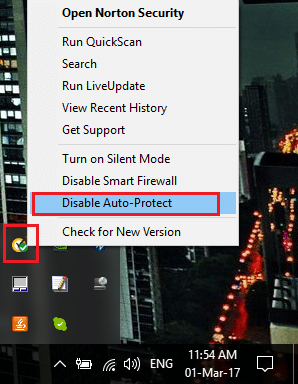
2.จากนั้น เลือกกรอบเวลาที่ โปรแกรมป้องกันไวรัสจะยังคงปิดใช้งานอยู่
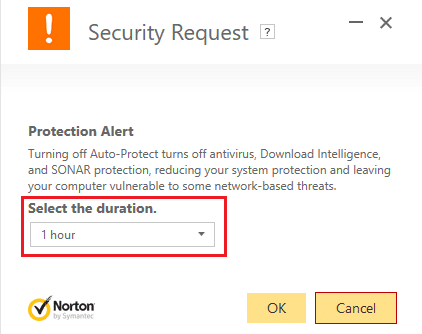
หมายเหตุ: เลือกเวลาที่น้อยที่สุดที่เป็นไปได้ เช่น 15 นาทีหรือ 30 นาที
3. เมื่อเสร็จแล้วให้ลองเชื่อมต่อกับเครือข่าย WiFi อีกครั้งและตรวจสอบว่าข้อผิดพลาดแก้ไขได้หรือไม่
4.กด Windows Key + I จากนั้นเลือก Control Panel
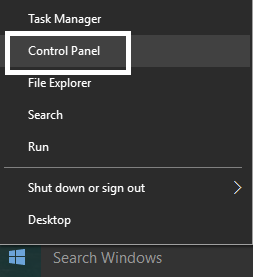
5. ถัดไป คลิกที่ ระบบและความปลอดภัย
6. จากนั้นคลิกที่ Windows Firewall
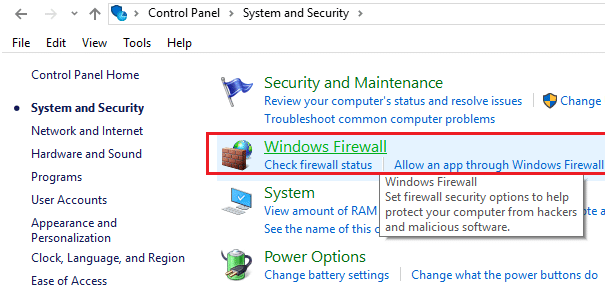
7. จากบานหน้าต่างด้านซ้ายให้คลิกที่ Turn Windows Firewall on or off
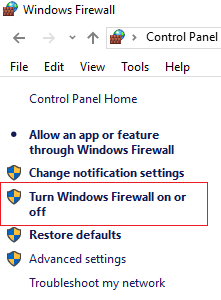
8. เลือก ปิดไฟร์วอลล์ Windows และรีสตาร์ทพีซีของคุณ สิ่งนี้จะ แก้ไขไดรเวอร์ NVIDIA ที่หยุดทำงานอย่างต่อเนื่องใน Windows 10 อย่างแน่นอน
หากวิธีการข้างต้นไม่ได้ผล ให้ทำตามขั้นตอนเดิมเพื่อเปิดไฟร์วอลล์อีกครั้ง
แนะนำสำหรับคุณ:
- วิธีลบความสัมพันธ์ประเภทไฟล์ใน Windows 10
- Fix Setup ไม่สามารถเริ่มต้นได้อย่างถูกต้อง โปรดรีบูทพีซีของคุณและเรียกใช้การตั้งค่าอีกครั้ง
- 4 วิธีในการแก้ไข X สีแดงบนไอคอนระดับเสียง
- แก้ไขข้อผิดพลาด Windows Update 0x802a000
นั่นคือคุณประสบความสำเร็จในการ แก้ไขไดรเวอร์ NVIDIA อย่างต่อเนื่องบน Windows 10 หากคุณยังมีข้อสงสัยใดๆ เกี่ยวกับโพสต์นี้ อย่าลังเลที่จะถามพวกเขาในส่วนความคิดเห็น
